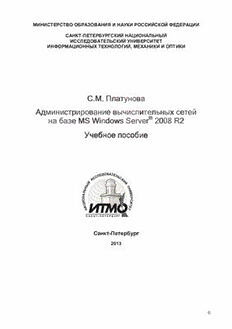
Администрирование вычислительных сетей на базе MS Windows Server 2008 R2 PDF
Preview Администрирование вычислительных сетей на базе MS Windows Server 2008 R2
МИНИСТЕРСТВО ОБРАЗОВАНИЯ И НАУКИ РОССИЙСКОЙ ФЕДЕРАЦИИ САНКТ-ПЕТЕРБУРГСКИЙ НАЦИОНАЛЬНЫЙ ИССЛЕДОВАТЕЛЬСКИЙ УНИВЕРСИТЕТ ИНФОРМАЦИОННЫХ ТЕХНОЛОГИЙ, МЕХАНИКИ И ОПТИКИ СССС....ММММ.... ППППллллааааттттуууунннноооовввваааа ААААддддммммииииннннииииссссттттррррииииррррооооввввааааннннииииееее ввввыыыыччччииииссссллллииииттттееееллллььььнннныыыыхххх ссссееееттттеееейййй ®®®® ннннаааа ббббааааззззееее MMMMSSSS WWWWiiiinnnnddddoooowwwwssss SSSSeeeerrrrvvvveeeerrrr 2222000000008888 RRRR2222 УУУУччччееееббббннннооооееее ппппооооссссооооббббииииееее Санкт-Петербург 2013 0 Платунова С. М. Администрирование вычислительных сетей на базе MS Winsows Server® 2008 R2. Учебное пособие по дисциплине «Администрирова- ние вычислительных сетей». – СПб: НИУ ИТМО, 2013. – 127 с. В учебном пособии содержатся основные сведения об администрирова- нии вычислительных сетей на базе MS Winsows® 2008 R2, такие как: требова- ния к аппаратным средствам, процесс инсталляции, управление учетными запи- сями пользователей и групп, настройка программной среды пользователя, управление безопасностью, доступом к файлам и каталогам, архивирование и восстановление системы, политики безопасности, службы сетевой файловой системы, виртуализация. Пособие адресовано специалистам с высшим и средним профессиональ- ным образованием, имеющим опыт работы в области IT технологий, обучаю- щихся по направлению 230100 Информатика и вычислительная техника. Рекомендовано к печати Ученым советом факультета Академии ЛИМТУ, протокол № 7 от 12.12.2012 В 2009 году Университет стал победителем многоэтапного конкурса, в ре- зультате которого определены 12 ведущих университетов России, которым присвоена категория «Национальный исследовательский университет». Мини- стерством образования и науки Российской Федерации была утверждена про- грамма его развития на 2009–2018 годы. В 2011 году Университет получил на- именование «Санкт-Петербургский национальный исследовательский универ- ситет информационных технологий, механики и оптики» (cid:211) Санкт-Петербургский национальный исследовательский университет информационных технологий, механики и оптики, 2013 (cid:211) С.М. Платунова, 2013 1 ОГЛАВЛЕНИЕ Обзор редакций ОС Windows Server® 2008 R2................................................5 Тема 1. Требования к оборудованию ОС Windows Server® 2008 R2..................10 Преимущества обновления существующего сервера....................................11 Преимущества выполнения установки ОС с нуля.........................................11 Задание сетевых параметров сервера.............................................................12 Тема 2. Серверные функции Windows Server® 2008 R2......................................12 Определение типа и роли сервера..................................................................14 Функциональный статус серверов..................................................................15 Тема 3. Установка Windows Server® 2008 R2 и базовая настройка....................15 Тема 4. Технологии Active Directory Domain Services.........................................16 Установка Active Directory на Windows Server® 2008 R2..............................17 Тема 5. Управление учетными записями.............................................................19 Содержание учётной записи...........................................................................19 Создание нового пользователя.......................................................................20 Редактирование свойств пользователя...........................................................20 Создание доменной учетной записи пользователя........................................21 Создание учетной записи пользователя с помощью командной строки......22 Создание перемещаемых профилей...............................................................23 Управление перемещаемыми пользовательскими профилями средствами групповой политики........................................................................................25 Тема 6. Разрешения файловой системы................................................................33 Файловые разрешения NTFS..........................................................................33 Улучшение производительности NTFS .........................................................40 Сохранение разрешений NTFS при копировании или перемещении файлов ..........................................................................................................................41 Разрешения Share.............................................................................................43 Создание разделяемого ресурса на Windows Server® 2008 R2 с квотами...44 Некоторые особенности общего доступа Windows Server® 2008 R2............45 Тема 7. Локальная политика безопасности. Часть 1. .........................................47 Конфигурирование политик безопасности....................................................47 Применение политик безопасности для локального компьютера и для объекта групповой политики рабочей станции, подсоединенной к домену 47 Применение политики безопасности для локального компьютера..............48 Применение политики безопасности для объекта групповой политики рабочего компьютера, присоединенного к домену Windows Server® 2008 R2 ..........................................................................................................................48 Применение политики безопасности для объекта групповой политики с контроллера домена Windows Server 2008 R2...............................................50 Тема 8. Локальная политика безопасности. Часть 2: Политики учетных записей .................................................................................................................................50 Политика паролей............................................................................................51 Политика блокировки учетной записи...........................................................53 Политика Kerberos...........................................................................................54 2 Локальные политики - Назначение прав пользователя.................................55 Тема 9. Локальная политика безопасности. Часть 3: Политика аудита.............59 Пример использования политики аудита.......................................................61 Тема 10. Политики проводной сети......................................................................62 Настройка политики проводной сети.............................................................63 Свойства режимов проверки подлинности....................................................65 Настройки метода проверки подлинности «Microsoft: Защищенные EAP (PEAP)»............................................................................................................65 Настройки метода проверки подлинности «Смарт-карты или другой сертификат – настройки EAP-TLS»................................................................67 Дополнительные параметры безопасности политики проводных сетей......68 Тема 11. Локальная политика безопасности. Политики беспроводной сети (IEEE 802.11).....................................................................................................................69 Создание политики беспроводной сети для операционных систем не ниже Windows Vista..................................................................................................70 Свойства методов проверки подлинности.....................................................75 Дополнительные параметры безопасности....................................................75 Создание политики беспроводной сети для систем Windows XP ................76 Настройка профиля политики беспроводной сети XP..................................77 Тема 12. Серверная роль DHCP ............................................................................78 Установка и настройка DHCP-сервера на Windows Server 2008 R2.............79 Тема 13. Резервное копирование и восстановление доменного каталога..........80 Установка утилиты Windows Server Backup в Windows Server 2008 R2......80 Создание резервной копии данных по расписанию......................................81 Разовое создание резервной копии данных...................................................81 Восстановление данных из BackUp................................................................81 Восстановление данных из созданной резервной копии. .............................81 Тема 14. Службы для NFS в системе Windows Server® 2008 R2........................82 Возможности служб для NFS .........................................................................82 Сценарии использования служб для NFS......................................................84 Компоненты служб для NFS...........................................................................84 Средства администрирования служб для NFS...............................................85 Тестовый сценарий..........................................................................................86 Предварительные условия..............................................................................86 Этапы развертывания и тестирования служб для NFS.....................................86 Обзор системных требований служб для NFS...............................................86 Настройка среды для служб для NFS.............................................................87 Установка служб для NFS...............................................................................89 Настройка проверки подлинности NFS .........................................................89 Создание общей папки NFS............................................................................89 Задание разрешений по умолчанию для новых файлов и папок..................90 Включение общего доступа к файлам и принтерам для программ администрирования.........................................................................................91 Тестирование развертывания..........................................................................91 Тема 15. Виртуализация ........................................................................................93 3 Типы виртуализации...........................................................................................93 Программная виртуализация..........................................................................93 Встроенная виртуализация .............................................................................94 Аппаратная виртуализация....................................................................................94 Виртуализация на уровне операционной системы...............................................95 Области применения виртуализации.................................................................96 Виртуальные машины.....................................................................................96 Виртуализация ресурсов.................................................................................98 Виртуализация приложений...........................................................................98 Гипервизор .............................................................................................................99 Типы гипервизора.............................................................................................100 Автономный гипервизор (Тип 1)..................................................................100 На основе базовой ОС (Тип 2, V).................................................................100 Гибридный (Тип 1+)......................................................................................100 Тема 16. Hyper-V..................................................................................................100 Версии и варианты............................................................................................100 Архитектура......................................................................................................101 Системные требования / Спецификации.........................................................102 Поддержка гостевых ОС ..................................................................................103 Ограничения......................................................................................................103 Hyper-V Security или безопасность Hyper-V......................................................103 Монолитный подход в реализации гипервизора.............................................106 Микроядерный подход в реализации гипервизора.........................................107 Безопасность гипервизора................................................................................109 Пример конфигурации для среды многоуровневых Web-приложений.........113 Управление хост-сервером и администрирование виртуальных машин.......116 Использование Authorization Manager для делегирования управления VM .118 Использование System Center Virtual Machine Manager 2008 R2...................119 Установка роли Hyper-V средствами графического интерфейса......................120 Установка роли Hyper-V средствами командной строки...............................121 Вопросы для самоподготовки .............................................................................122 Литература............................................................................................................123 4 Обзор редакций ОС Windows Server® 2008 R2 Операционная система Windows Server® 2008 R2 расширяет базовые воз- можности операционной системы Windows Server® и предоставляет новые мощные средства, помогая организациям всех размеров повышать управляе- мость, доступность и гибкость в соответствии с изменяющимися требованиями бизнеса. Новые веб-средства, технологии виртуализации, средства управления и расширенные возможности масштабирования экономят время, снижают за- траты и предоставляют надежную платформу для создания ИТ-инфраструктуры организации. Windows Server® 2008 R2 содержит новые и усовершенствован- ные средства и возможности в следующих пяти категориях[1]. 1. Платформа веб-приложений В сервер Windows Server® 2008 R2 включены множество усовершенство- ваний, превращающих его в самую надежную платформу веб-приложений на основе Windows Server среди всех версий Windows. Он содержит обновленную роль веб-сервера и службы IIS 7.5 и обеспечивает расширенную поддержку .NET в режиме Server Core. 2. Виртуализация Виртуализация играет важнейшую роль в работе современных центров об- работки данных. Обеспечиваемое виртуализацией повышение эффективности работы позволяет организациям значительно снизить трудоемкость эксплуата- ции и энергопотребление. Windows Server® 2008 R2 поддерживает следующие типы виртуализации: виртуализацию клиентских и серверных систем с помо- щью Hyper-V и виртуализацию представлений с помощью служб удаленных рабочих столов. 3. Масштабируемость и надежность Windows Server® 2008 R2 поддерживает недостижимые ранее объемы ра- бочих нагрузок, динамическую масштабируемость, доступность и надежность на всех уровнях, а также ряд других новых и обновленных возможностей, включая использование современных архитектур процессоров, повышение уровня компонентного представления операционной системы и повышение производительности и масштабируемости приложений и служб. 4. Управление Постоянное управление серверами в центрах обработки данных — одна из тех задач, которые отнимают у ИТ-специалистов наибольшее время. Приме- няемая в организации стратегия управления должна поддерживать управление физическими и виртуальными средами. Чтобы помочь в решении этой задачи, в состав Windows Server 2008 R2 включены новые средства, уменьшающие тру- 5 доемкость управления серверами Windows Server® 2008 R2 и выполнения по- вседневных задач по администрированию серверов. 5. Совместная работа с Windows 7 Операционная система Windows Server® 2008 R2 поддерживает ряд функ- ций, рассчитанных на работу с клиентскими компьютерами под управлением Windows 7. Все редакции Windows Server® 2008 R2 поддерживают основные возмож- ности, необходимые для решения задач, которые возникают в работе ИТ- систем и организаций любого размера. Основные особенности различных ре- дакций Windows Server 2008 R2, которые поставляются совместно с серверами DEPO Storm. Windows MultiPoint Server 2010 – продукт семейства Windows, при помо- щи которого несколько человек могут одновременно работать на одном компь- ютере. MultiPoint Server является идеальным решением для образовательных учреждений, поскольку предоставляет большему числу преподавателей и уча- щихся доступ к компьютерным технологиям, а также: • сокращает начальные вложения в оборудование и текущие эксплуатаци- онные расходы; • сокращает потребление электроэнергии; • упрощает управление ИТ-инфраструктурой. Сравнительные характеристики различных редакций ОС Windows Server® 2008 R2 приведены в таблице. Windows Server® 2008 R2 Foundation предназначена для небольших орга- низаций, где рассматривается приобретение первого сервера или уже использу- ется клиентская операционная система (например, Windows XP) для обеспече- ния базовой инфраструктуры. Это недорогая, удобная в развертывании и на- дежная платформа, на которой можно запускать распространенные бизнес- приложения и обеспечивать общий доступ к информации и ресурсам. Windows Server® 2008 R2 Foundation основан на Windows Server® 2008 R2 и сможет обеспечить все ключевые элементы ИТ в бизнесе: совместная работа с файлами и принтерами, удаленный доступ, безопасность ИТ среды. Однако Windows Server® 2008 R2 Foundation имеет ограничения по коли- честву клиентских подключений и не поддерживает функции виртуализации. Таблица 1 - Сравнительные характеристики различных редакций ОС Windows Server® 2008 R2 Windows Windows Windows Windows Технические MultiPoint Small Server 2008 Server Server 2008 характеристи- Server Business R2 2008 R2 R2 ки (ОЕМ) Server Foundation Standard Enterprise 2008 6 Количество 1 1 4 4 8 CPU Объем ОЗУ 8 Гб 8 Гб 32 Гб 32 Гб 2 ТБ Количество подключений для удаленного Нет 2 2 2 2 управления (Remote Desktop) Количество клиентских ли- 0 15 5 5 25 цензий в ком- плекте Не требуют- ся Ограничено Кол-во CAL Без огра- Без ограни- 10 подключени- 75 (Max) ничений чений ем до 15 пользовате- лей Кол-во терми- Без огра- Без ограни- нальных лицен- Нет 15 75 ничений чений зий (Max) Сетевые под- Без ограни- ключения Нет 50 75 250 чений (RRAS) Сетевые под- Без ограни- Нет 10 50 50 ключения (IAS) чений Количество од- новременных подключений Без ограни- Нет 50 75 250 через Шлюз чений Терминальных Служб Лицензия Лицензия на на 1 фи- 1 физиче- Поддержка вир- зическую скую маши- Нет Нет Нет туализации машину + ну + лицен- лицензия зия на 4 вир- на 1 вир- туальных 7 туальную машины. машину При исполь- зовании 4 виртуаль- ных машин - на физиче- ской маши- не роль только Hyper-V. Windows Server® 2008 R2 Foundation обладает следующими функциональ- ными возможностями: • поддержка 1 многоядерного процессора (количество ядер в процессоре неограниченно); • поддержка 8 ГБ ОЗУ для 64-разрядных систем (4 ГБ для 32-разрядных систем); • до 50 подключений службы сетевого доступа (RRAS); • до 10 подключений сервера политики сети; • до 50 подключений сервера терминалов; • до 15 пользователей (учетных записей в Active Directory). Windows Small Business Server® 2008 – полностью интегрированное ИТ- решение, включающее в себя все, что нужно малым и средним компаниям. Оно позволяет улучшить защиту данных и повысить эффективность работы компа- нии, значительно снизив при этом расходы на развертывание и поддержку. Электронная почта, подключение к Интернету, внутренние веб-узлы, уда- ленный доступ к файлам и почте, поддержка мобильных устройств, совместное использование файлов и принтеров, резервное копирование и восстановление – неполный список возможностей Windows Small Business Server 2008. Windows Small Business Server® 2008 поставляется в двух вариантах: Standard и Premium. Версия Standard содержит средства для подключения локальной сети предприятия к Интернету. В состав продукта входит надежный межсетевой эк- ран, сервер сообщений Microsoft Exchange со встроенной системой web-почты Microsoft Outlook Web Access, динамический web-сайт Remote Web Workplace, позволяющий сотрудникам получать быстрый и безопасный доступ к данным через Интернет. Версия Premium содержит необходимые средства для подключения ло- кальной сети предприятия к Интернету. В состав продукта входит мощный и надежный межсетевой экран, сервер сообщений Microsoft Exchange со встроен- ной системой web-почты Microsoft Outlook Web Access, динамический web-сайт Remote Web Workplace, позволяющий сотрудникам получать быстрый и безо- пасный доступ к данным через Интернет. 8 Windows Server® 2008 R2 Standard – это система имеет встроенный веб- сервер и возможности виртуализации. Она поможет повысить надежность и гибкость серверной инфраструктуры при снижении расходов и экономии вре- мени. Мощные инструменты обеспечивают более удобное управление сервера- ми, упрощают настройку и управление. Надёжные средства безопасности этой операционной системы защищают сети и данные, что даёт возможность по- строить прочный фундамент для ИТ-среды. Windows Server 2008 Standard обладает следующими функциональными возможностями: • поддержка до 4-х многоядерных процессоров (количество ядер в процес- соре неограниченно); • поддержка 32 ГБ ОЗУ для 64-разрядных систем; • до 250 подключений службы сетевого доступа (RRAS); • до 50 подключений сервера политики сети; • до 250 подключений сервера терминалов; • практически неограниченное кол-во пользователей (учетных записей в Active Directory); • поддержка виртуализации на базе технологии Hyper-V и один бесплат- ный виртуальный экземпляр. Windows Server® 2008 R2 Enterprise — ОС Windows Server® 2008 R2 Enterprise обеспечивает бесперебойное функционирование, безопасность на ос- нове новейших технологий и высокую масштабируемость, которая необходима для поддержки расширения критически важных приложений. Кроме того, она позволяет недорого и эффективно виртуализировать оборудование. Windows Server® 2008 Enterprise обладает следующими функциональными возможностями: • поддержка до 8-ми многоядерных CPU для обработки пиковых нагрузок; • 2 ТБ ОЗУ для эксплуатации ресурсоемких приложений; • поддержка неограниченного количества VPN-подключений; • проверка подлинности и авторизация для неограниченного количества подключений службы сетевого доступа и сервера политики сети; • практически неограниченное количество подключений шлюза удаленных служб; • поддержка виртуализации на базе технологии Hyper-V (лицензия на 1 фи- зическую машину + лицензия на 4 виртуальных машины). Кроме того, в Windows Server® 2008 R2 Enterprise имеется функция горяче- го добавления памяти, которая позволяет без перезагрузки устанавливать на сервере дополнительные блоки памяти и сразу делать их доступными для опе- рационной системы и приложений в рамках обычного пула памяти. Windows Server® 2008 R2 Enterprise — оптимальная операционная система для серверов с приложениями для управления работой сети, обмена сообще- 9
